Содержание:
Как известно, программа AVG PC TuneUp одна из лучших для оптимизации работы операционной системы. Тем не менее, многие пользователи просто профессионально не готовы, чтобы иметь дело с таким мощным инструментом, другие же считают, что стоимость платной версии программы слишком завышена для её реальных возможностей, поэтому попользовавшись пятнадцатидневным бесплатным вариантом, решают отказаться от данного набора утилит. Для обоих из вышеперечисленных типов пользователей, в таком случае, становится актуальным вопрос, как удалить AVG PC TuneUp. Давайте выясним, как это сделать.
Удаление стандартными инструментами Windows
Первое, что приходит на ум – удалить комплекс утилит AVG PC TuneUp стандартными инструментами Windows, как и любую другую программу. Проследим за алгоритмом данного способа удаления.
- Прежде всего, через меню Пуск заходим в Панель управления.
- Далее переходим в один из разделов Панели управления — «Удаление программ».
- Перед нами предстает перечень всех программ, которые установлены на компьютере. Среди них ищем AVG PC TuneUp. Выделяем эту запись одним кликом левой кнопки мыши. Затем, жмем на кнопку «Удалить», расположенную в верхней части мастера удаления программ.
- После того, как мы выполнили данное действие, запускается стандартный деинсталлятор AVG. Он предлагает нам исправить или удалить программу. Так как мы собираемся её деинсталлировать, то жмем на пункт «Удалить».
- Далее, деинсталлятор требует подтверждения того, что мы действительно хотим удалить комплекс утилит, а не ошибочно выполнили действия для его запуска. Жмем на кнопку «Да».
- После этого, запускается непосредственно процесс деинсталляции программы.
- После того, как процедура деинсталляции окончится, появляется сообщение о том, что удаление программы завершено. Жмем на кнопку «Готово», чтобы выйти из деинсталлятора.
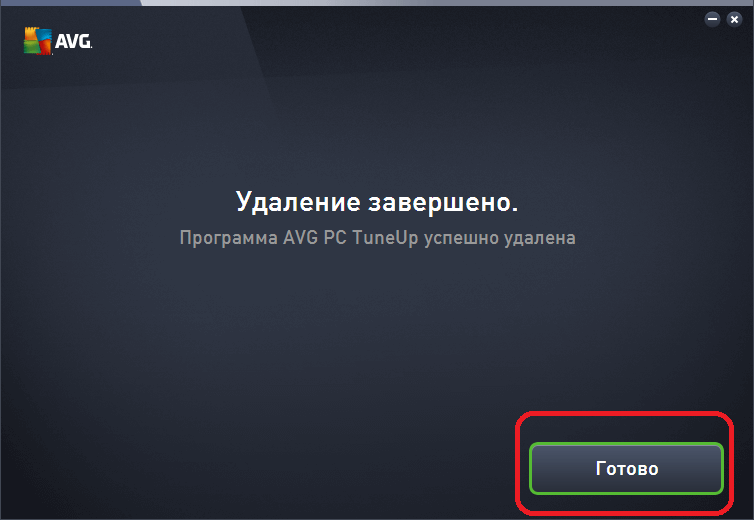
Таким образом, мы удалили комплекс утилит AVG PC TuneUp с компьютера.
Удаление сторонними программами
Но, к сожалению, далеко не всегда с помощью встроенных инструментов Windows удается произвести удаление программ без остатка. Остаются отдельные не удаленные файлы и папки программы, а также записи в реестре Windows. И, безусловно, такой сложный комплекс утилит, каковым является AVG PC TuneUp невозможно без остатка удалить обычным способом.
Так что, если вы не хотите, чтобы на вашем компьютере оставались остаточные файлы и записи в реестре, которые будут занимать место и тормозить работу системы, то лучше для удаления AVG PC TuneUp воспользоваться сторонними специализированными утилитами, удаляющими приложения без остатка. Одной из лучших из подобных программ является Revo Uninstaller. Давайте узнаем, как на примере данной утилиты для удаления приложений, деинсталлировать AVG PC TuneUp.
- После запуска Revo Uninstaller, открывается окно, в котором расположены ярлыки всех установленных на компьютере программ. Среди них ищем программу AVG PC TuneUp, и отмечаем её кликом левой кнопки мыши. После этого, жмем на кнопку «Удалить», которая располагается на панели инструментов Revo Uninstaller.
- После выполнения данного действия, Revo Uninstaller создает точку восстановления системы.
- Затем, в автоматическом режиме запускается стандартный деинсталлятор AVG PC TuneUp. Мы совершаем в точности такие же манипуляции, как и при его запуске при помощи стандартного удаления программ Windows, о чём речь шла выше.
- После того, как деинсталлятор удалил AVG PC TuneUp, возвращаемся в окно утилиты Revo Uninstaller. Для того, чтобы проверить, остались ли после деинсталляции остаточные файлы, папки и записи в реестре, жмем на кнопку «Сканировать».
После этого, запускается процесс сканирования.
- По завершении процедуры, появляется окно, в котором мы видим, какие записи в реестре, относящиеся к программе AVG PC TuneUp, не были удалены стандартным деинсталлятором. Жмем на кнопки «Выбрать все», для того, чтобы отметить все записи, а затем на кнопку «Удалить».
- После этого, перед нами открывается окно с перечнем файлов и папок, которые остались после деинсталляции AVG PC TuneUp. Точно так же, как и в прошлый раз, жмем на кнопки «Выбрать всё» и «Удалить».
- После выполнения всех этих действий, набор утилит AVG PC TuneUp будет полностью удален с компьютера без остатка, а мы возвращаемся в основное окно Revo Uninstaller, которое теперь уже можно закрыть.
Как видим, не всегда стандартными способами получается полностью без остатка удалить программы с компьютера, тем более такие сложные, как комбайн AVG PC TuneUp. Но, к счастью, с помощью сторонних утилит, которые специализируется на удалении подобных приложений, тотальное удаление всех файлов, папок и записей в реестре, относящихся к деятельности AVG PC TuneUp, не составит особых проблем.
 lumpics.ru
lumpics.ru

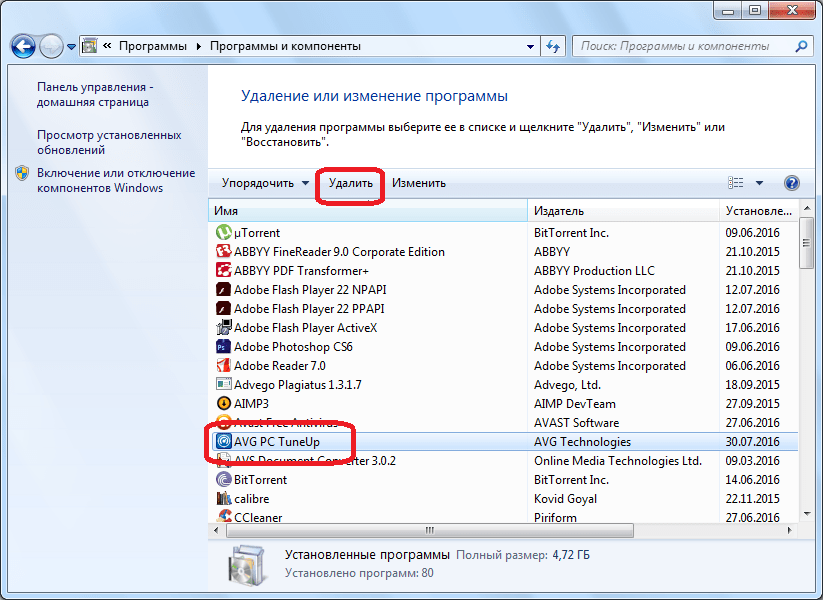
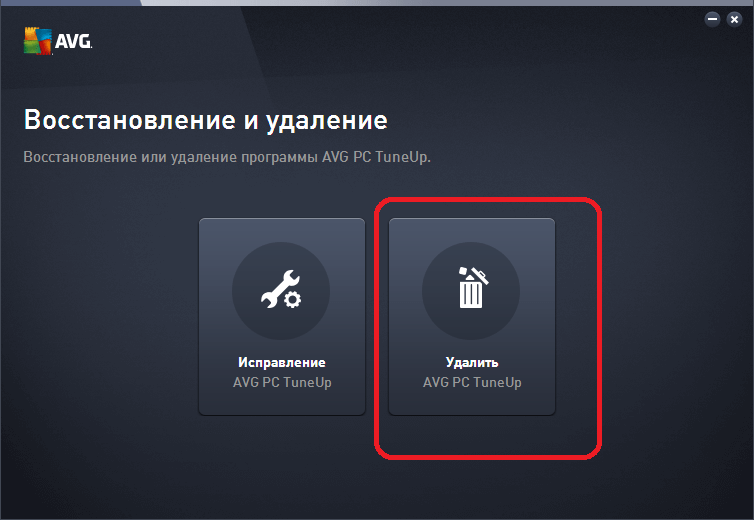

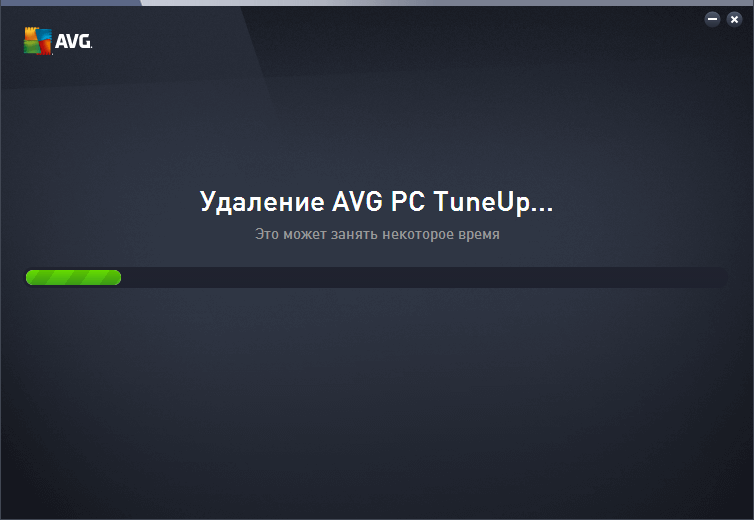
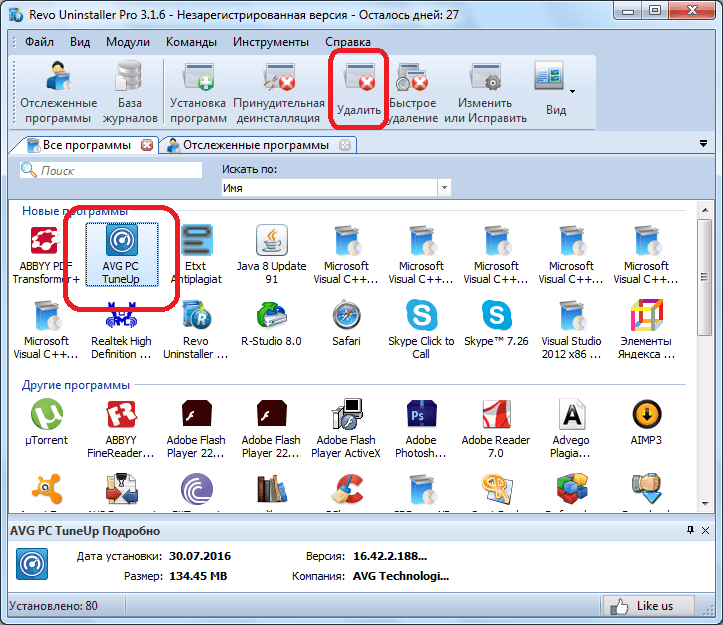

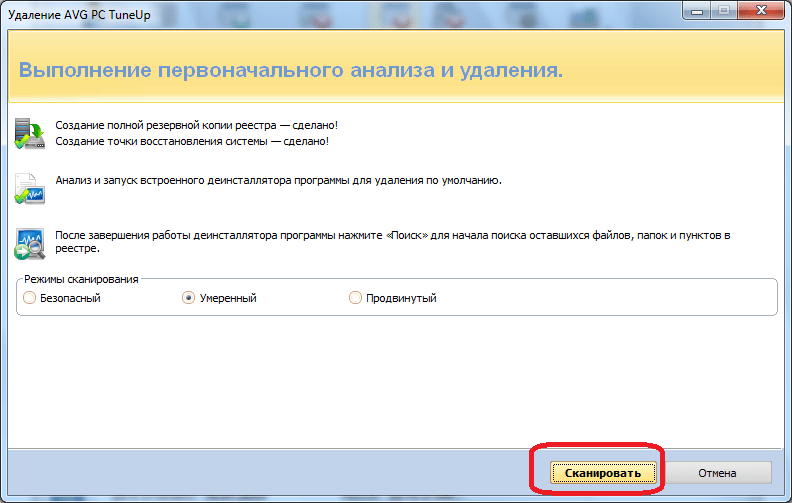
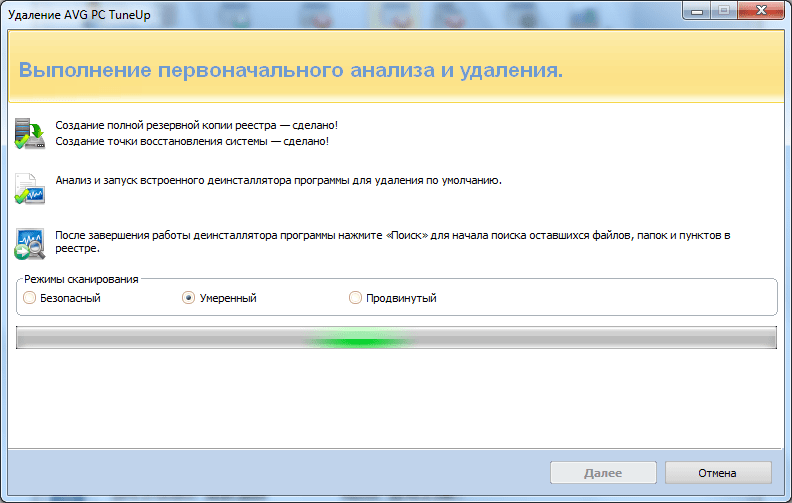
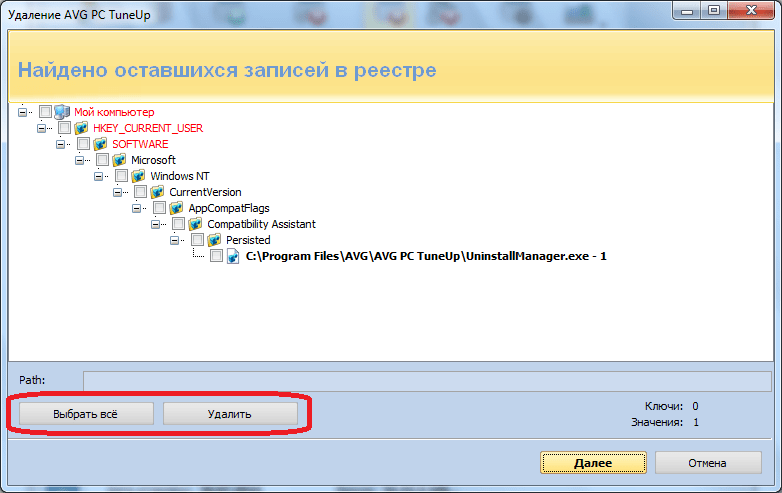
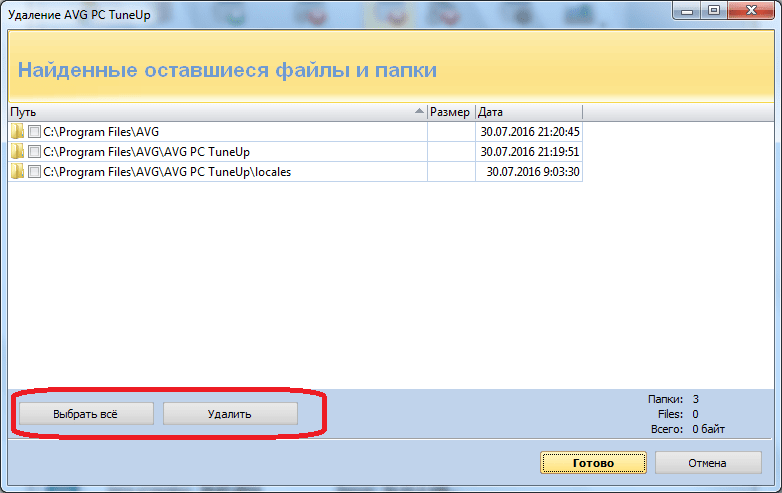







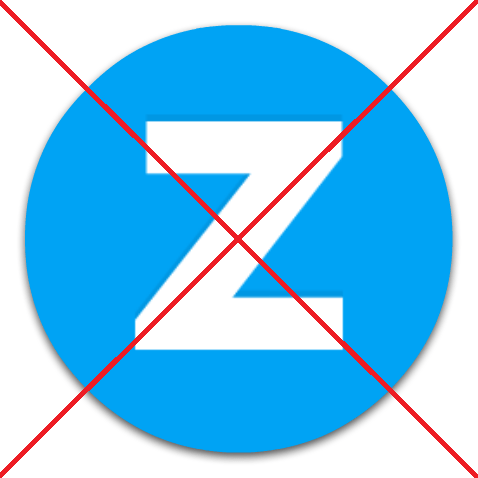


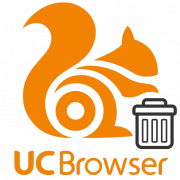
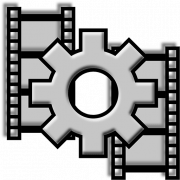
Спасибо. Про второй метод не знала. Раньше удаляла все программы обычным методом либо через меню пуск кк в первом пункте, либо через uninstal в папке либо просто сама папку в корзину удаляла. Сейчас сканировала свой компьютер и оказывается там столько много ненужных файлов от старых программ скопилось. Вот почему они сразу не удаляются вместе с программой?
Доброго времени суток.
Ни сторонние, ни системная программа удаления, не находят AVG, подскажите, как удалить.
Заранее спасибо.
Александр, здравствуйте. Попробуйте воспользоваться одной из программ по ссылке ниже:
Программы для удаления неудаляемых программ
потому что прога Revo Uninstaller не удаляет полностью AVG PC TuneUp, так как в реестре, я нашел очень много не удаленных записей…
А как отписаться от avg pc tuneup? у меня через 8 дней деньги снимут,а отписаться не знаю как.
Попробуйте сделать это через сайт, зайдя в свою учетную запись AVG MyAccount.
Хорошо попробую ,спасибо.